Welcome to NeozStoreOnline Shopping Store!
Th07 19, 2024 / Bởi Son Vt / TRONG Kinh nghiệm
Nếu công việc của bạn cần điều chỉnh thời gian trên máy tính lùi lại một vài ngày hoặc thời gian máy tính của bạn chạy sai. Vì vậy, hôm nay mình sẽ hướng dẫn các bạn cách chỉnh ngày giờ trên Windows 11 để các bạn có thể chỉnh giờ trên máy tính một cách chính xác hơn.

Bước 1: Đầu tiên, bạn truy cập vào phần cài đặt của máy tính bằng cách nhấn tổ hợp phím Windows + i.
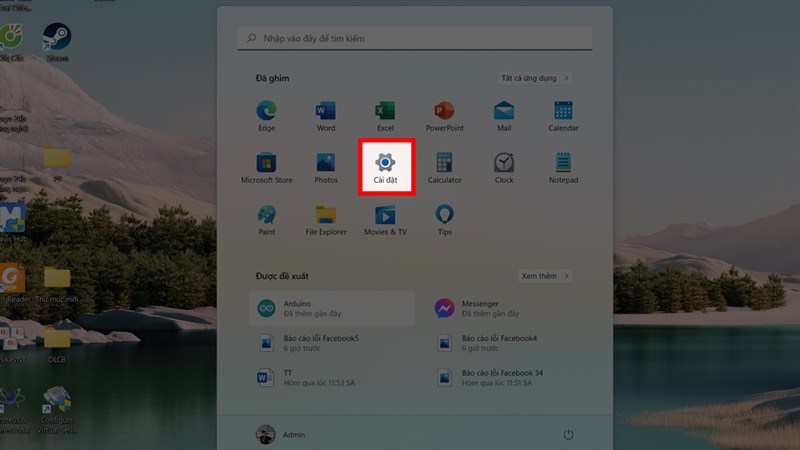
Bước 2: Chọn tiếp vào mục Giờ & ngôn ngữ (Time & language) > Ngày & giờ (Date & time) để có thể xem cài đặt ngày giờ, cũng từ đó ở giao diện tiếp theo điều chỉnh thời gian cho phù hợp.
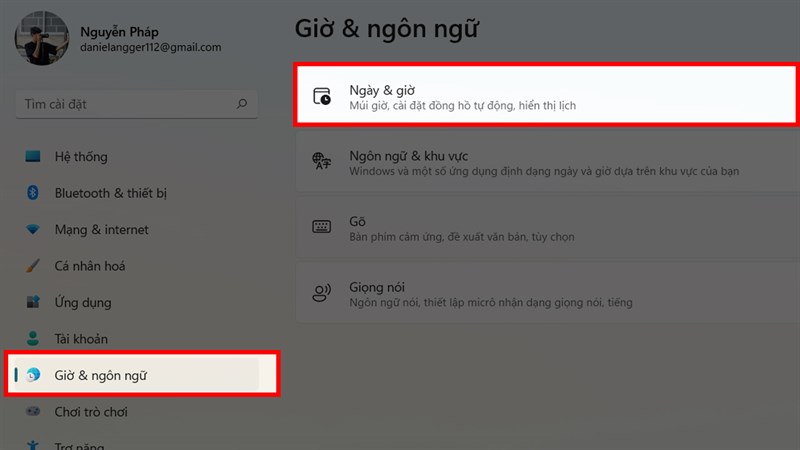
Bước 3: Tại công tắc Đặt giờ tự động (Set Time Automatically), hãy tắt nó đi. Nút Thay đổi (Change) trong phần Đặt ngày và giờ theo cách thủ công (Set the date and time manually), đã hoạt động. Vui lòng nhấp vào Thay đổi trong phần đó.
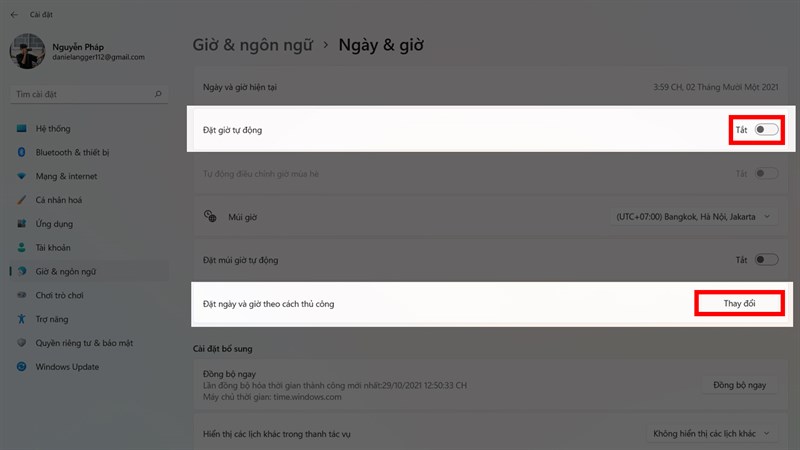
Bước 4: Một bảng thay đổi ngày giờ sẽ hiện ra cho bạn, việc của bạn chỉ là điều chỉnh thời gian theo ý mình rồi nhấn Thay đổi là xong.
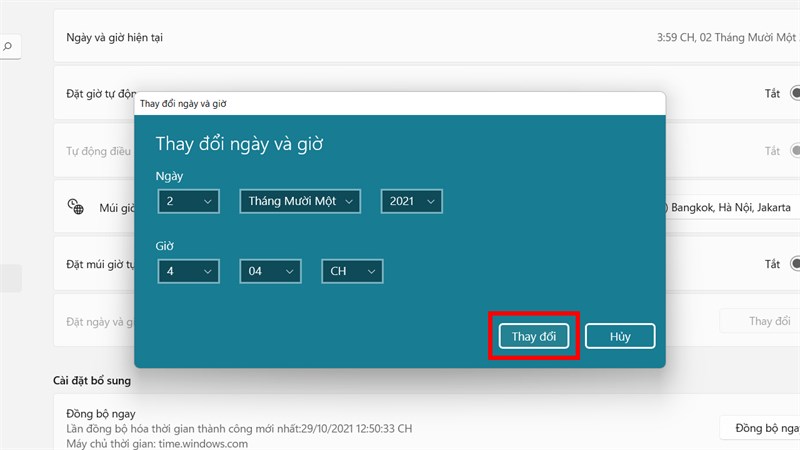
Ngoài cách thay đổi trên, có cách nào khác để thay đổi nhanh hơn không? Hãy nói với tôi và mọi người trong phần bình luận bên dưới. Đừng quên chia sẻ bài viết đến những ai cần nhé. Chúc may mắn.
Xem thêm:Cách sắp xếp màn hình MacBook của bạn trở nên gọn gàng và đẹp hơn
Th07 19, 2024 qua Son Vt
